
Apa itu OEM Membuka Kunci di Android ? Panduan Lengkap untuk Mengaktifkannya

"Apa itu OEM unlocking? Dan apakah itu mempengaruhi 0erfomance saya? Dan apa yang akan terjadi jika saya menonaktifkannya?"
- Dari Reddit
Android adalah salah satu sistem operasi seluler paling populer di seluruh dunia, dikenal karena fleksibilitas dan sifat sumber terbukanya. Namun pernahkah Anda merasa perangkat Android Anda dibatasi dalam hal tertentu? Atau mungkin Anda bosan dengan aplikasi bawaan yang tidak dapat dihapus? Jika Anda adalah seseorang yang mencari kontrol lebih besar atas perangkat Anda, Anda mungkin pernah menemukan istilah "pembukaan kunci OEM". Namun apa sebenarnya arti buka kunci OEM, dan bagaimana pengaruhnya terhadap perangkat Anda? Dalam artikel ini, kita akan mendalami arti dari pembukaan kunci OEM, mengapa hal ini layak untuk diaktifkan, dan potensi risiko serta manfaat yang terlibat, sehingga Anda dapat memutuskan apakah ini merupakan langkah yang tepat untuk Anda.
Apa itu buka kunci OEM? OEM Membuka Kunci mengacu pada proses mengaktifkan opsi di pengaturan pengembang perangkat Android yang memungkinkan pengguna untuk membuka kunci bootloader. Bootloader adalah komponen penting dari proses startup ponsel, dan membuka kuncinya memberikan izin kepada pengguna untuk mengubah file sistem, menginstal ROM khusus, atau melakukan root pada perangkat . Langkah ini sering kali menjadi prasyarat untuk pengoperasian sistem tingkat lanjut.
Membuka kunci OEM pada dasarnya memungkinkan pengguna untuk melanggar batasan pabrikan pada bootloader, membiarkan mereka menginstal firmware khusus atau membuat perubahan sistem yang mendalam.
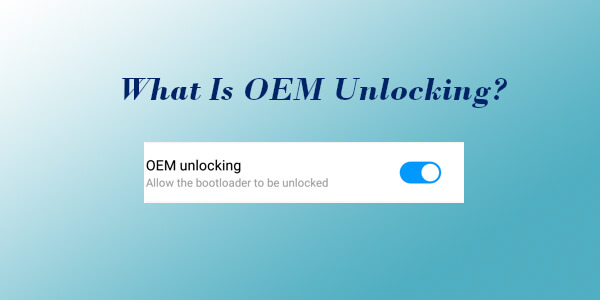
Membuka kunci OEM ponsel Anda membuka kemungkinan tak terbatas. Ini memberi Anda izin untuk menyesuaikan perangkat Anda di luar pengaturan pabriknya. Namun, kebebasan yang baru diperoleh ini juga disertai dengan serangkaian tanggung jawab dan risiko. Berikut manfaat dan dampak unlocking OEM Android :
Sesuaikan Sistem Anda
Dengan mengaktifkan OEM unlocking, pengguna dapat menginstal ROM khusus di perangkat Android mereka. Ini ideal bagi mereka yang menginginkan sistem operasi yang lebih ramping atau antarmuka pengguna yang benar-benar berbeda.
Dapatkan Akses Root
Melakukan rooting pada ponsel Anda setelah mengaktifkan pembukaan kunci OEM memberi Anda kendali penuh atas sistem, memungkinkan Anda menghapus bloatware, mengubah pengaturan sistem, dan meningkatkan kinerja.
Perbaiki Masalah Sistem
Jika perangkat Anda mengalami kerusakan sistem atau malfungsi perangkat lunak, membuka kunci bootloader memungkinkan Anda mem-flash firmware bawaan atau menginstal image sistem baru untuk memulihkan ponsel Anda.
Hapus Aplikasi Pra-instal
Beberapa ponsel Android dilengkapi dengan aplikasi pra-instal (sering disebut sebagai "bloatware") yang mungkin tidak Anda inginkan. Membuka kunci OEM memungkinkan Anda menghapus instalasi aplikasi pra-instal ini , mengosongkan penyimpanan, dan meningkatkan kinerja perangkat Anda.
Garansi Batal
Banyak produsen membatalkan garansi jika Anda membuka kunci bootloader. Artinya, jika perangkat Anda mengalami malfungsi setelah dibuka kuncinya, pabrikan dapat menolak untuk memperbaiki atau menggantinya berdasarkan garansi.
Risiko Keamanan
Membuka kunci bootloader dapat membuat perangkat Anda lebih rentan terhadap malware dan aplikasi tidak sah. ROM khusus atau rooting sering kali mengurangi keamanan ponsel, sehingga menimbulkan risiko yang lebih besar.
Risiko Batu Bata
Jika Anda tidak mengikuti proses membuka kunci dengan hati-hati, ponsel Anda bisa menjadi "brick", artinya ponsel tidak dapat digunakan dan memerlukan intervensi profesional untuk memperbaikinya.
Kehilangan Data
Sebagian besar perangkat akan menghapus semua data selama proses membuka kunci bootloader, jadi penting untuk mencadangkan data Anda sebelum melanjutkan dengan membuka kunci OEM.
Mengaktifkan pembukaan kunci OEM pada perangkat Android biasanya mengikuti proses serupa, meskipun mungkin sedikit berbeda tergantung pada merek perangkat Anda. Berikut cara melakukannya:
Langkah 1. Buka aplikasi "Pengaturan" di ponsel Android Anda.
Langkah 2. Gulir ke bawah dan ketuk "Tentang ponsel".
Langkah 3. Ketuk "Build number" 7 kali untuk membuka kunci opsi Pengembang.
Langkah 4. Kembali ke halaman Pengaturan utama, dan Anda akan melihat item menu baru bernama "Opsi pengembang".

Langkah 1. Di menu "Pengaturan", buka "Opsi pengembang".
Langkah 2. Cari dan aktifkan opsi "OEM unlocking" untuk mengaktifkannya.
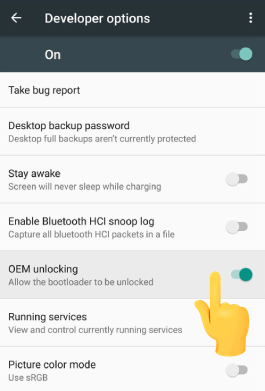
Langkah 3. Setelah ini diaktifkan, perangkat Anda akan memungkinkan Anda untuk melanjutkan membuka kunci bootloader.
Langkah 1. Hubungkan ponsel Anda ke komputer menggunakan kabel USB.
Langkah 2. Instal alat ADB dan Fastboot di komputer Anda.
Langkah 3. Buka command prompt atau jendela terminal di komputer Anda dan masukkan perintah berikut untuk membuka kunci bootloader: fastboot oem unlock.
Langkah 4. Ikuti petunjuk di layar pada perangkat Anda untuk mengonfirmasi pembukaan kunci.
Catatan: Prosesnya mungkin sedikit berbeda tergantung pada produsen ponsel Anda. Misalnya Xiaomi menggunakan alat Mi Unlock, sedangkan Huawei memerlukan akun pengembang.
1. Bisakah saya mengaktifkan pembukaan kunci OEM di semua ponsel Android ?
Tidak semua perangkat Android mendukung pembukaan kunci OEM. Beberapa produsen, seperti Huawei, telah membatasi fitur buka kunci bootloader, dan ponsel khusus operator tertentu mungkin tidak mengizinkannya sama sekali.
2. Dapatkah saya mengembalikan pembukaan kunci OEM setelah mengaktifkannya?
Ya, tapi hal ini tidak membatalkan hilangnya garansi atau data. Setelah membuka kunci bootloader, Anda dapat menguncinya kembali, namun Anda mungkin masih kehilangan garansi, dan data mungkin masih terhapus.
3. Apakah pembukaan kunci OEM akan menghapus data saya?
Ya, membuka kunci bootloader biasanya menghapus semua data di perangkat. Oleh karena itu, sangat penting untuk membuat cadangan semuanya sebelum melanjutkan ke langkah ini.
Meskipun pembukaan kunci OEM menawarkan opsi penyesuaian yang luas, namun tidak berdaya menghadapi skenario kunci Android yang umum, seperti lupa kata sandi, pola, atau PIN. Jika Anda lupa kata sandi layar kunci Android , Android Unlock adalah penyelamat Anda. Android Unlock adalah perangkat lunak pembuka kunci Android paling efektif yang dapat dengan mudah menghapus PIN , pola, kata sandi, sidik jari, dan kunci wajah tanpa memerlukan kata sandi.
Selain itu, ia melewati FRP dan verifikasi akun Google tanpa memerlukan kata sandi. Jika ponsel Anda terkunci, ini juga dapat membantu Anda mengembalikan perangkat yang terkunci ke setelan pabrik . Mengenai kompatibilitas, itu sudah pasti. Ia bekerja sempurna dengan Nokia, Samsung, Huawei, LG, dan banyak lagi.
Bagaimana cara menggunakan perangkat lunak ini untuk membuka kunci ponsel Android ?
01 Pertama, klik tombol unduh di bawah untuk mengunduh dan menginstal perangkat lunak di komputer Anda.
02 Sekarang, luncurkan perangkat lunak dan pilih "Hapus Kunci Layar" dari kotak peralatan. Kemudian, sambungkan ponsel Android Anda ke komputer menggunakan kabel USB yang tersedia.

03 Perangkat lunak akan secara otomatis mendeteksi informasi telepon Anda. Anda perlu memverifikasi keakuratan informasi dan klik "Mulai Membuka Kunci" untuk melanjutkan. Jika terjadi kesalahan, Anda dapat memperbaikinya secara manual.

04 Ikuti petunjuk di layar untuk memasukkan ponsel Android Anda ke mode unduh. Setelah berada dalam mode yang benar, izinkan perangkat lunak mengatur ulang perangkat Anda dan menghapus kunci layar.

Saat ini, Anda seharusnya sudah memiliki pemahaman komprehensif tentang pembukaan kunci OEM. Sederhananya, ini adalah opsi yang membuka kunci bootloader dan memberikan akses ke penyesuaian tingkat lanjut, seperti memasang ROM khusus di ponsel Anda, yang berfungsi sebagai kunci untuk membuka sejumlah besar kemampuan penyesuaian pada perangkat Android . Selain itu, kami merekomendasikan alat pembuka kunci Android profesional untuk Anda. Jika diperlukan, Anda dapat mengunduhnya untuk mencoba. Ini memungkinkan Anda membuka kunci Samsung , Huawei, dan perangkat Android lainnya dengan mudah tanpa kata sandi.
Artikel Terkait:
Bagaimana jika Anda Terkunci dari Ponsel Android ? 7 Cara Mudah Semoga Membantu
5 Cara Membuka Kunci Ponsel Android Jika Lupa Kata Sandi
Cara Membuka Kunci Ponsel Android yang Terkunci Tanpa Kehilangan Data [5 Cara]
Cara Membuka Kunci Ponsel Android dengan Akun Google dalam 3 Metode Mudah